Beheben Sie „Das Gerät kann nicht starten. (Code 10) ”Fehler
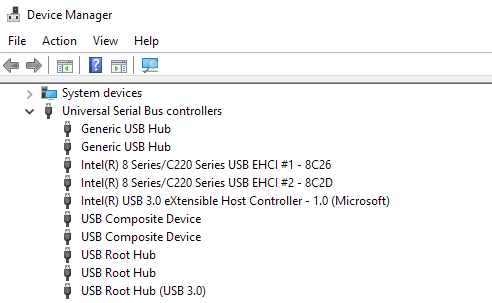
- 4440
- 1147
- Aileen Dylus
Ich habe kürzlich versucht, einen USB -Drucker auf meinem Windows XP -Computer zu installieren, und nachdem Windows den Drucker erkannt hatte, erhielt ich die folgende Fehlermeldung:
Das Gerät kann nicht starten. (Code 10)
Wenn Sie dasselbe Problem haben, können Sie ein paar Dinge tun, die Sie tun können, um Probleme mit USB -Geräten zu beheben. Wenn Sie mehr als einen Computer haben, möchten Sie zunächst feststellen, ob das Problem in Ihrem USB -Gerät oder mit dem Computer liegt, indem Sie das USB -Gerät an einen zweiten Computer anfügen. Wenn es einwandfrei installiert und funktioniert, ist es ein Problem mit Ihrem Computer.
Inhaltsverzeichnis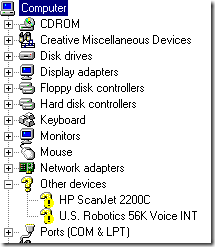
Nehmen Sie das Gerät erneut zusammen und verweisen Sie, wenn Sie nach den Gerätetreibern gefragt werden. Wenn es keinen gelben Ausrufezeichen gibt, können Sie mit der rechten Maustaste klicken und wählen Treiber aktualisieren stattdessen. Wenn dies nicht funktioniert, versuchen Sie es mit Methode 2!
Methode 2 - USB 1 verwenden.1 oder 2.0 Kabel/Ports
Dies mag ziemlich einfach und offensichtlich erscheinen, aber es sollte erwähnt werden, da es dieses Problem verursachen kann. Wenn Sie wie ich dabei sind, haben Sie wahrscheinlich 50 USB -Kabel aus toten USB -Druckern, Kameras usw.
Wenn Sie versuchen, einen USB 1 zu verwenden.1 Kabel für einen USB 2.0 Gerät oder ein USB 2.0 Kabel für einen USB 1.1 Gerät erhalten Sie möglicherweise diesen Fehler. Stellen Sie sicher, dass Sie den richtigen USB -Kabeltyp mit der richtigen Geschwindigkeit des Geräts verwenden. Seien Sie gewarnt, es könnte so einfach sein wie das Wechseln der Kabel!
Auch wenn Sie einen USB 2 anschließen.0 Gerät in einen Port, der nur USB 1 unterstützt.1, dann könnten Sie dieses Problem haben! Wenn Sie einen älteren Computer haben und neuere USB -Geräte anbringen, müssen Sie möglicherweise einen externen USB -Hub erhalten, der USB 2 unterstützt.0.
Methode 3 - Alle USB -Controller deinstallieren
Wenn das nicht funktioniert, müssen Sie möglicherweise alle Ihre USB -Controller deinstallieren und neu installieren! Zum Glück ist es nicht zu schwer, dies zu tun, und Windows wird die Treiber für Sie automatisch neu installieren! Es wird Ihr System oder so nicht durcheinander bringen, falls Sie sich darüber Sorgen gemacht haben.
Grundsätzlich gehen Sie zu Gerätemanager (Start - Bedienfeld - System - Hardware -Registerkarte) und erweitern Sie die Universelle Serienbuscontroller Abschnitt.
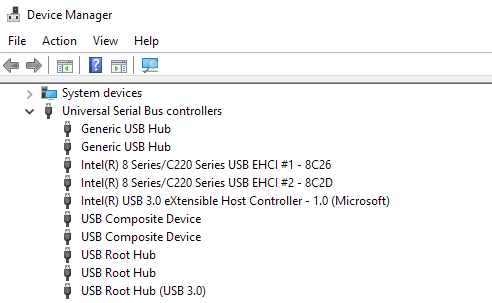
Klicken Sie mit der rechten Maustaste auf jeden und wählen Sie Deinstallieren. Sobald Sie alle entfernt haben, starten Sie den Computer neu und Windows werden alle USB -Controller neu installieren. Plugin Ihr USB -Gerät jetzt und hoffentlich wird es ohne Probleme installiert! Verwenden Sie diese dritte Methode auf jeden Fall, wenn das USB -Gerät auf einem anderen Computer gut funktioniert, da dies bedeutet, dass etwas mit den USB -Controllern beschädigt ist.
Methode 4 - Holen Sie sich einen externen USB -Hub
Schließlich kann dieses Problem dadurch verursacht werden, dass das Gerät nicht genügend Strom erhält! Wenn Sie also einen Monitor oder eine Tastatur haben, die als Hub fungiert (über USB -Anschlüsse), können Sie diesen Fehler einfach erhalten, weil nicht genug Strom in eine Tastatur in Ihre externe USB -Festplatte gehen kann!
In diesem Fall müssen Sie einen externen USB -Hub kaufen und dann die USB -Geräte anschließen, um den Fehler „Gerät nicht starten“ zu erhalten.
Hoffentlich löst eine der oben genannten Methoden Ihr Problem mit dem USB -Gerät! Wenn nicht, posten Sie einen Kommentar und ich werde versuchen zu helfen! Genießen!

